Sintomas
Ao executar o Teste de Conexão do Xbox LIVE, você recebe os seguintes erros:
Erro MTU
ou
Sua rede não tem uma configuração MTU suficiente. O Xbox LIVE requer uma configuração MTU mínima de 1364.
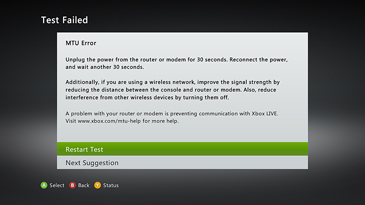
tela:
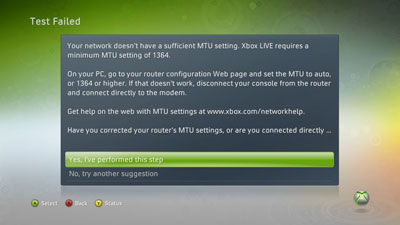
MTU (Unidade de Transmissão Máxima) refere-se ao tamanho máximo de dados que podem ser enviados pela rede. Se a configuração de MTU for menor que 1364, você não poderá se conectar ao Xbox LIVE.
O que você pode tentar
Para resolver esse problema, experimente estas soluções na ordem.
Solução 1: reiniciar o hardware da rede
-
Desativar o console e o hardware de rede do Xbox 360 (por exemplo, o modem e o roteador).
-
Aguarde 30 segundos.
-
A ligue o modem e aguarde até que ele volte a ficar online (um minuto).
-
A ligue a próxima parte do hardware (por exemplo, um roteador) e aguarde mais um minuto.
-
Repita a etapa 4 para cada peça adicional de hardware de rede.
-
Ligue o console, pressione o botão Guia no controle, vá para Configurações e selecioneConfigurações do Sistema.
-
Selecione Configurações de Rede.
-
Selecione WiredNetwork ou o nome da sua rede sem fio, se for solicitado a fazê-lo.
-
Selecione Testar Conexão Xbox LIVE.
Se você receber o mesmo erro de MTU, tente a próxima solução.
Solução 2 (somente sem fio): melhorar o sinal sem fio
Se você estiver se conectando ao Xbox LIVE usando uma conexão sem fio, o erro MTU pode ser causado por um sinal sem fio ruim.
Verifique a intensidade do sinal sem fio para ver se ele precisa de melhoria. Veja como fazer isso:
-
No console Xbox 360, pressione o botão Guia no controle, vá para Configurações e selecioneConfigurações do Sistema.
-
Selecione Configurações de Rede.
-
Selecione WiredNetwork ou o nome da sua rede sem fio se for solicitado a fazê-lo.
-
Selecione Testar Conexão Xbox LIVE.
Se a intensidade do sinal sem fio for de uma ou duas barras, tente melhorar a intensidade do sinal.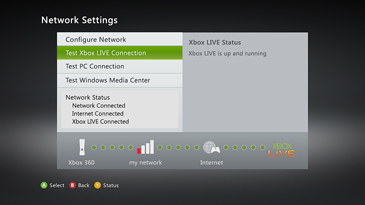
estas dicas para melhorar a intensidade do sinal sem fio:
-
Mova seu roteador ou gateway para fora do chão e para longe de paredes e objetos de metal (como gabinetes de arquivos de metal).
-
Minimize as obstruções ao longo de um caminho de linha reta entre o console Xbox 360 e o roteador ou gateway sem fio.
-
Encurte a distância entre o console e o roteador ou gateway sem fio. O ideal é que o hardware da rede seja próximo ao centro da sua casa.
-
Altere a posição da pressão no adaptador de rede sem fio do Xbox 360 (somente adaptador externo).
-
Desativar dispositivos sem fio. Se o roteador usar a faixa de 2,4 gigahertz (GHz), tente desligar dispositivos sem fio, como telefones sem fio de 2,4 GHz e dispositivos Bluetooth.
-
Tente alterar seu canal sem fio. Os gateways e roteadores sem fio podem transmitir em diferentes canais e um canal pode ser mais claro do que outro. Consulte sua documentação de hardware para ajudar a alterar os canais sem fio.
-
Adicione um repetidor sem fio para estender o intervalo de rede sem fio. Você pode aumentar a intensidade do sinal colocando um repetidor sem fio na metade do caminho entre o roteador e o console.
-
Alternar faixas de sinal sem fio. Se você tiver um roteador de duas bandas e um adaptador sem fio externo, tente alternar o roteador para um protocolo sem fio que transmita na faixa de 5 GHz (protocolo sem fio A ou N). Consulte sua documentação de hardware para saber mais sobre como alterar o protocolo sem fio.
-
Adicione um adaptador de rede sem fio N do Xbox 360 (console Xbox 360 S). Se o roteador sem fio não estiver perto do console, um adaptador de rede sem fio N do Xbox 360 pode melhorar a intensidade do sinal. Quando você conecta um adaptador de rede sem fio a um console Xbox 360 S, o console usa automaticamente o adaptador sem fio em vez do Wi-Fi interno. Para saber como conectar um Adaptador de Rede Sem Fio do Xbox 360, consulte o seguinte artigo:
907330 Como conectar um adaptador de rede sem fio do Xbox 360
Se você receber o mesmo erro de MTU, tente a próxima solução.
Solução 3: simplificar a configuração
Seu roteador ou gateway pode estar tendo problemas para compartilhar uma conexão com a Internet. Para ver se isso é verdadeiro, tente simplificar sua configuração.
-
Siga um destes procedimentos:
-
Se você tiver uma conexão com fio: desconectar temporariamente tudo do roteador, exceto o cabo para o modem e o cabo para o console Xbox 360.
-
Se você tiver uma conexão sem fio: desabilite temporariamente tudo o que está conectado à sua rede sem fio, exceto o console Xbox 360.
-
-
Teste sua conexão Xbox LIVE:
-
No console, pressione o botão Guia no controle, vá para Configurações e selecioneConfigurações do Sistema.
-
Selecione Configurações de Rede.
-
Selecione WiredNetwork ou seu nome de rede sem fio (se for solicitado a fazê-lo).
-
Selecione Testar Conexão Xbox LIVE.
-
Se você não receber um erro MTU após simplificar a configuração, o roteador pode estar tendo problemas ao lidar com várias conexões. Para tentar corrigir o problema, tente a próxima solução.
Solução 4: verificar a configuração do MTU
O Xbox LIVE requer uma configuração MTU mínima de 1364. Verifique o roteador ou gateway para garantir que a configuração MTU seja 1364 ou superior. Para fazer isso, entre no roteador ou gateway e verifique a configuração do MTU. Consulte a documentação que veio com o roteador ou gateway para obter informações sobre como fazer essa alteração.
Se você alterar a configuração do MTU para o hardware de rede, reinicie o hardware da rede e teste sua conexão Xbox LIVE novamente.
Se a configuração de MTU no roteador ou gateway for 1364 ou superior, tente a próxima solução.
Solução 5: abrir portas de rede
Seu console Xbox 360 usa portas de rede para se comunicar com os servidores Xbox LIVE. Se você estiver tentando se conectar ao Xbox LIVE de um quarto de quarto, de um quarto de hotel ou de seu local de trabalho, será preciso pedir ao administrador da rede para abrir as seguintes portas:
-
Porta 88 (UDP)
-
Porta 3074 (UDP e TCP)
-
Porta 53 (UDP e TCP)
-
Porta 80 (TCP)
Se você receber o mesmo erro de MTU, tente a próxima solução.
Solução 6: experimente uma conexão de modem
Tente conectar o console Xbox 360 diretamente ao modem, em vez de por meio de um roteador ou gateway. Veja como fazer isso:
-
Conecte uma extremidade de um cabo de rede na parte traseira do console e a outra extremidade no modem.
-
Teste sua conexão Xbox LIVE:
-
No console, pressione o botão Guia no controle, vá para Configuraçõese selecione Configurações do Sistema.
-
Selecione Configurações de Rede.
-
Selecione WiredNetwork ou seu nome de rede sem fio (se for solicitado a fazê-lo).
-
Selecione Testar Conexão Xbox LIVE.
-
Esta etapa ajuda a determinar a causa do problema, mas não deve ser uma solução permanente.
Se você puder se conectar ao Xbox LIVE quando estiver usando uma conexão de modem, pode haver um problema com a configuração do roteador ou do gateway. Entre em contato com o fabricante do roteador ou gateway para ajudar a solucionar esse problema.
Se você não conseguir se conectar ao Xbox LIVE quando estiver usando uma conexão de modem, entre em contato com seu provedor de serviços de Internet (ISP) para ajudar a solucionar esse problema.
Solução 7: verificar a compatibilidade de hardware
Roteadores, gateways e pontes que exibem o logotipo "Funciona com o Windows Vista", um logotipo "Certificado para Windows Vista" ou um logotipo "Compatível com o Windows 7" foram testados para compatibilidade com o Xbox LIVE.










